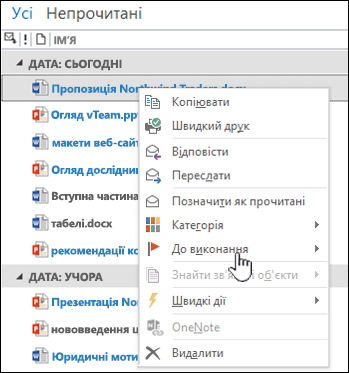В організаціях і робочих групах у їхніх межах часто водночас іде кілька листувань електронною поштою. У цьому безладі легко переплутати рядки, проґавити інформацію та не встежити за розмовою. Поштові скриньки сайту дають змогу централізовано координувати та зберігати електронну пошту, що стосується певної робочої групи чи проекту, щоб кожен учасник групи міг переглянути всю розмову.
Увага!: З березня 2017 SharePoint функцію поштової скриньки сайту вилучено. Її буде остаточно видалено в майбутньому випуску. Нові SharePoint організації більше не мають доступу до функції поштової скриньки сайту. Наявні SharePoint організації більше не можуть створювати нові поштові скриньки сайту. Будь-яка поштова скринька сайту, налаштована та розгорнута до березня 2017 року, працюватиме надалі.
У вересні 2017 року ми забезпечимо процес переходу наявних сайтівMicrosoft 365 поштової скриньки сайту до групи сайтів. Якщо наразі використовується функція поштової скриньки сайту SharePoint, варто змінити Групи Microsoft 365 на підтримку сценаріїв співпраці в електронній пошті. Докладні відомості див. в цій Microsoft 365, а не в поштових скриньках сайту.
Примітка.: Функція поштової скриньки сайту залишиться підтримуваною, але за вилученою у SharePoint Server 2019, SharePoint Server 2016, SharePoint Server 2013 та SharePoint Server 2010 продуктах. Замість поштових скриньок сайту рекомендується вивчати спільні поштові скриньки.
На панелі швидкого запуску клацніть елемент Поштова скринька.
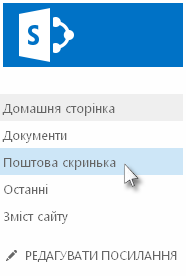
Поштова скринька сайту відкривається як друга, окрема папка "Вхідні" поруч із вашим особистим обліковим записом. Усім, хто має дозволи співавтора на сайті SharePoint, надається доступ до пошти, яка надходить до цієї поштової скриньки та надсилається з неї.
Налаштування поштової скриньки сайту
Можна додати поштову скриньку сайту як одержувача пошти, надіслати пошту з поштової скриньки або додати її до вподобань. Відомості про додавання поштової скриньки на сайт див. в цій статтях: Додавання програми поштової скриньки сайту для зберігання електронної пошти в контексті сайту. На сайті має бути ввімкнуто пошту. Якщо ви не звернетесь до адміністратора.
Якщо додати поштову скриньку сайту до важливого ланцюжка електронних листів, копія інформації з нього зберігатиметься в розташуванні, до якого мають доступ усі учасники робочої групи.
Додайте поштову скриньку сайту до рядка Кому, Копія або ПК в повідомленні електронної пошти.
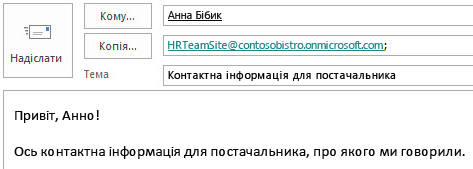
Ви можете додати адресу електронної пошти поштової скриньки сайту до будь-яких груп контактів або списків розсилки. Завдяки цьому відповідні повідомлення автоматично зберігатимуться в поштовій скриньці сайту групи.
Коли ви створюєте та надсилаєте електронний лист із поштової скриньки сайту, то вас буде вказано як його відправника.
Доступ до поштової скриньки сайту можуть отримати всі користувачі з дозволами співавтора, тому над написанням одного повідомлення можуть спільно працювати кілька людей.
Щоб створити повідомлення, натисніть кнопку Новий лист.

Нове повідомлення відкриється в поштовій скриньці сайту.
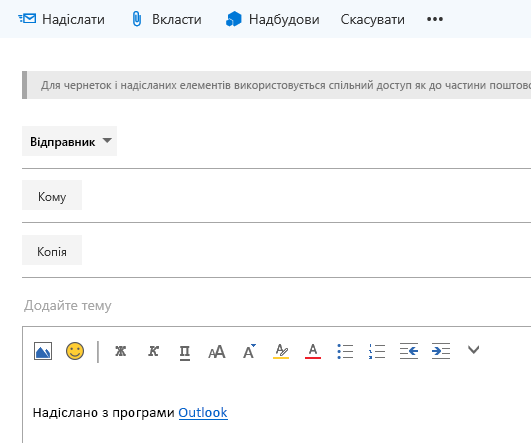
Якщо ви використовуєте список уподобань у програмі Outlook, радимо додати до нього папки з поштової скриньки сайту.
В Outlook правою кнопкою миші клацніть папку поштової скриньки сайту, наприклад Вхідні, а потім виберіть команду Відобразити в уподобаннях. Якщо в списку вподобань є дві папки з однаковим іменем (наприклад, дві папки "Вхідні"), програма Outlook автоматично додасть ім’я поштової скриньки сайту до імені папки (наприклад, "Вхідні – HRTeamSite@contosobistro.onmicrosoft.com"), щоб ви могли легко її відрізнити.
Додаткові відомості про вподобання в програмі Outlook див. в статті Зберігання поштових папок, які часто використовуються, у списку вподобань.
Співпраця з робочою групою за допомогою поштової скриньки сайту
Робоча група може використовувати поштову скриньку сайту, щоб спільно створити важливе повідомлення електронної пошти або зібрати відповідні розмови своєї робочої групи в електронній пошті. Учасники групи також можуть безпечно обмінюватися важливими документами, використовуючи поштову скриньку сайту.
Коли для сайту налаштовано поштову скриньку сайту, створюється обліковий запис електронної пошти з ім’ям сайту. Скажімо, є сайт групи з URL-адресою http://contoso.sharepoint.com/HRTeamSite. Адреса електронної пошти для цієї поштової скриньки сайту матиме такий вигляд: HRTeamSite@contoso.sharepoint.com.

Багато груп регулярно ведуть розмови, використовуючи повідомлення електронної пошти. Часто ці розмови містять важливі відомості, які можуть знадобитись іншим. Щоб зберегти їх, можна пересилати найкориснішу електронну пошту з ланцюжка до своєї поштової скриньки сайту. Відкрити її та переглянути наявні в цій скриньці повідомлення зможе кожен, хто має дозволи на участь для сайту. Учасники групи можуть пізніше відкрити поштову скриньку сайту, пошукати інформацію в електронній пошті, записаній у цьому обліковому записі, і переглянути історію відповідного питання.
Ще один спосіб збирати ці розмови робочої групи в електронній пошті – вставляти адресу електронної пошти поштової скриньки сайту в рядок "Копія", надсилаючи групі повідомлення електронної пошти. Ви також можете додати адресу електронної пошти поштової скриньки сайту до групи контактів або списку розсилки, щоб автоматично включати цю адресу до всієї пошти, що надсилається групі.
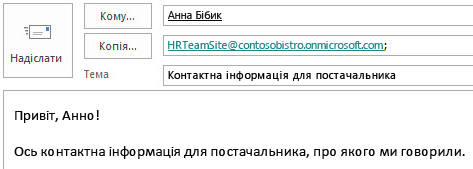
Якщо документи групи зберігаються на сайті SharePoint, за допомогою програми поштової скриньки сайту можна надавати спільний доступ до них користувачам, які мають доступ до сайту.
Увага!: Коли користувачі переглядатимуть поштову скриньку сайту в програмі Outlook, вони побачать список усіх документів у бібліотеках документів цього сайту. У поштовій скриньці сайту для всіх користувачів відображається однаковий список документів, тому деякі користувачі можуть бачити документи, доступу до яких у них немає.
Якщо використовується Exchange, документи також відображаються в папці в програмі Outlook, завдяки чому їх іще легше пересилати іншим.